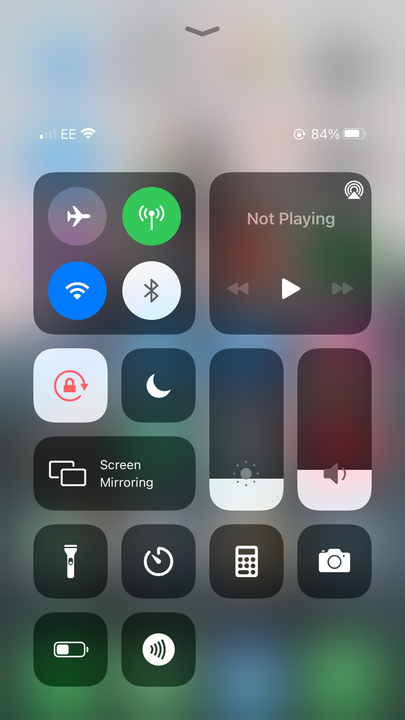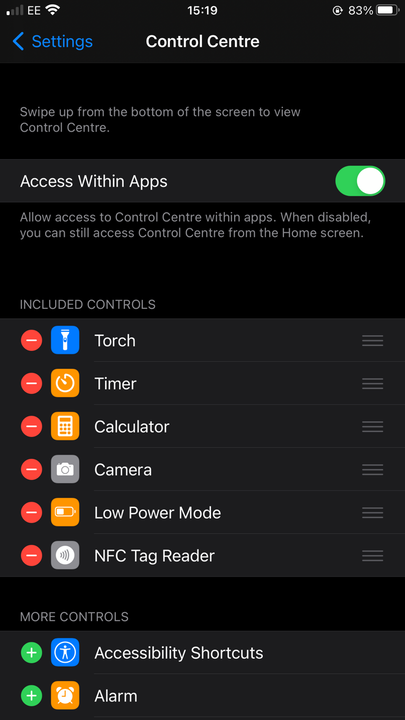So greifen Sie auf jedem iPhone-Modell auf das Kontrollzentrum zu
- Über das iPhone Control Center können Sie auf einige der wichtigsten Einstellungen Ihres Geräts zugreifen, darunter Wi-Fi- und Bluetooth-Verbindungen, Lautstärke und Bildschirmhelligkeit.
- Wie Sie auf einem iPhone auf das Kontrollzentrum zugreifen, hängt von Ihrem Modell ab, aber alle iPhone-Benutzer können die Tools des Kontrollzentrums anpassen.
- Sie können auf das Kontrollzentrum auf Ihrem iPhone zugreifen, unabhängig davon, ob Ihr Telefon mit der Bildschirmwischmethode gesperrt ist oder indem Sie Ihre App „Einstellungen” aufrufen.
Eine der nützlichsten Funktionen von iOS ist das Control Center. Dieses leicht zugängliche Menü enthält einige der am häufigsten verwendeten oder praktischsten Funktionen und Einstellungen Ihres iPhones, z. B. den Flugmodus
, die Taschenlampe oder Ihr Batterieprozentsatz schnell zugänglich. Mithilfe des Kontrollzentrums können Sie sie einfach ändern oder ein- oder ausschalten.
Eines der besten Dinge am Control Center ist vielleicht, dass iOS-Benutzer festlegen können, welche Apps und Einstellungen basierend auf ihren persönlichen Vorlieben angezeigt werden. Das Anpassen dieses Bildschirms sollte nicht länger als ein paar Sekunden dauern und kann über die Einstellungsseite des Kontrollzentrums vorgenommen werden.
So greifen Sie auf das Kontrollzentrum auf dem iPhone zu
So greifen Sie auf verschiedenen iPhone-Modellen auf das Control Center zu.
iPhone X oder höher
1. Um auf das Kontrollzentrum zuzugreifen, wischen Sie von der oberen rechten Ecke Ihres Bildschirms nach unten.
2. Streichen Sie nach oben, um das Kontrollzentrum zu schließen, wenn Sie fertig sind.
Das Kontrollzentrum Ihres iPhones hilft Ihnen, einige der häufig verwendeten Einstellungen Ihres Telefons zu verwalten.
iPhone 8, iPhone SE der zweiten Generation oder früher
1. Wischen Sie vom unteren Bildschirmrand nach oben, um das Kontrollzentrum zu öffnen.
2. Verlassen Sie das Kontrollzentrum, indem Sie nach unten wischen oder die Home-Taste drücken.
So passen Sie das Kontrollzentrum auf dem iPhone an
1. Tippen Sie auf dem Startbildschirm Ihres Telefons auf die App Einstellungen.
2. Scrollen Sie, bis Sie „Kontrollzentrum” finden, und tippen Sie darauf, um das Menü zu öffnen.
Sie können entscheiden, welche Apps und Tools sich in Ihrem Kontrollzentrum befinden und ob außerhalb des Startbildschirms darauf zugegriffen werden kann.
3. Sie sehen eine Liste von Tools, die bereits in Ihrem Kontrollzentrum aktiviert sind, die alle von einem roten Kreis mit einer horizontalen Linie durch ihn begleitet werden. Tippen Sie auf einen roten Kreis, um die App aus Ihrem Kontrollzentrum zu entfernen.
4. Apps und Funktionen, die derzeit nicht in Ihrem Kontrollzentrum aktiviert sind, werden neben einem grünen Kreis mit einem Pluszeichen (+) angezeigt. Tippen Sie auf dieses Symbol, um die Einstellung zu Ihrem Control Center hinzuzufügen.
5. Nachdem Sie die gewünschten Steuerelemente hinzugefügt oder entfernt haben, verlassen Sie den Einstellungsbildschirm, um zu sehen, wie Ihre Änderungen automatisch angewendet werden.